Jak naprawić problemy z odtwarzaniem filmów z Facebooka w przeglądarce Chrome
Przez Gina Barrow, Ostatnia aktualizacja: 27 sierpnia 2019 r
Jak wiesz, Facebook jest bardzo popularny, szczególnie wśród nastolatków i jest najpopularniejszym serwisem społecznościowym. Ma już ponad 2 miliardy aktywnych użytkowników, z czego 1 miliard to użytkownicy telefonów komórkowych. Facebook pozwala robić prawie wszystko i może być źródłem różnych informacji. Na Facebooku możesz: udostępniać statystyki zdrowia lub codzienne czynności, śledzić najnowsze wiadomości, czytać ciekawe artykuły, sprzedawać różne rzeczy i udostępniać i przesyłać strumieniowo filmy online, ulubioną przeszłość prawie wszystkich. Ale pomimo tylu rzeczy, które możesz zrobić, zgłoszono wiele problemów ostatnio włączając Filmy z Facebooka nie są odtwarzane w przeglądarce Google Chrome. Filmy albo buforują przez długi czas, albo w ogóle się nie ładują.
A jeśli jesteś jednym z tych ludzi, którzy mają tego rodzaju problemy, pociesz się! Jak w tym artykule, przeprowadzimy Cię przez różne rozwiązania następujących kwestii Problemy związane z filmami na Facebooku w przeglądarce Chrome: Filmy się nie ładują, Filmy, które są puste, szare pole pokazuje zamiast wideo, Google Chrome ulega awarii lub zawiesza się podczas ładowania filmu. Ale przede wszystkim powinieneś dokładnie zrozumieć, dlaczego te problemy występują, zanim przejdziemy do rozwiązań.
Część 1: Powody, dla których filmy z Facebooka nie są odtwarzane w przeglądarce ChromeCzęść 2: Rozwiązania problemów z odtwarzaniem filmów z Facebooka, które nie są odtwarzane w ChromeCzęść 3: Wniosek
Ludzie również czytająSzybkie i sprawdzone rozwiązanie dla Facebooka nieprzesyłające wideo(Nowość!) Facebook nie odpowiada: 8 praktycznych sposobów jego rozwiązania
Część 1: Powody, dla których filmy z Facebooka nie są odtwarzane w przeglądarce Chrome
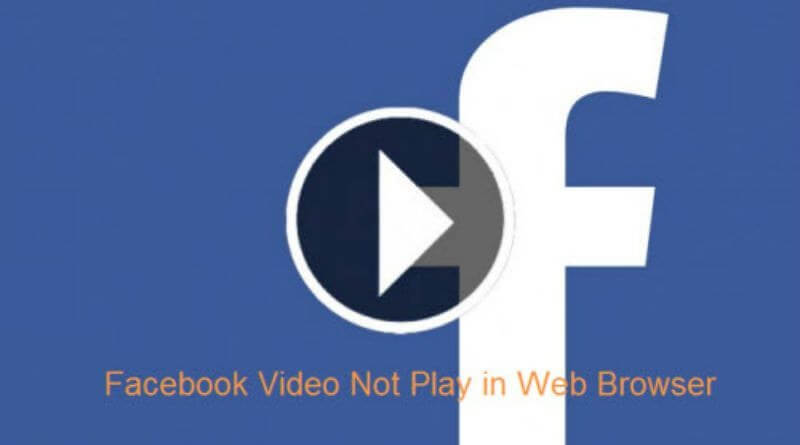
❏ Uszkodzona pamięć podręczna Chrome
Google Chrome buforuje dane z odwiedzanych witryn internetowych wraz z innymi konfiguracjami. Przechowuje filmy, obrazy, a nawet cały układ stron, które przeglądałeś. Jest to sposób, w jaki Chrome sprawia, że strony internetowe ładują się szybciej, gdy przeglądasz je ponownie - za pomocą zapisanych plików. Jednak uszkodzony bufor z czasem może powodować komplikacje.
❏ Brak Flash Player lub Flash Content Disabled
Filmy z Facebooka, podobnie jak inne filmy, wymagają Adobe Flash Player do odtwarzania. Czasami treść Flash jest wyłączana w niektórych witrynach, w tym na Facebooku. Jeśli więc zostanie to wyłączone w witrynie Facebook, oczywiście nie będzie można odtwarzać filmów.
❏ Nieprawidłowe uruchomienie przeglądarki Chrome
Być może uruchomiłeś również przeglądarkę Chrome nieprawidłowo, co może powodować nieprawidłowe działanie niektórych aspektów przeglądarki. Może to prowadzić do problemów z odtwarzaniem filmów na Facebooku.
❏ Niepoprawne ustawienia konfiguracji Chrome
Często nieprawidłowe ustawienia konfiguracji w Chrome mogą uniemożliwiać odtwarzanie filmów. Być może sam skonfigurowałeś te ustawienia konfiguracji lub zostały zmienione przez inne wtyczki lub dodatki.
Teraz przejdźmy do możliwych rozwiązań dla filmów z Facebooka, które nie są odtwarzane w Chrome. Na telefonie komórkowym (iPhone lub Android) lub na komputerze (Windows lub IOS).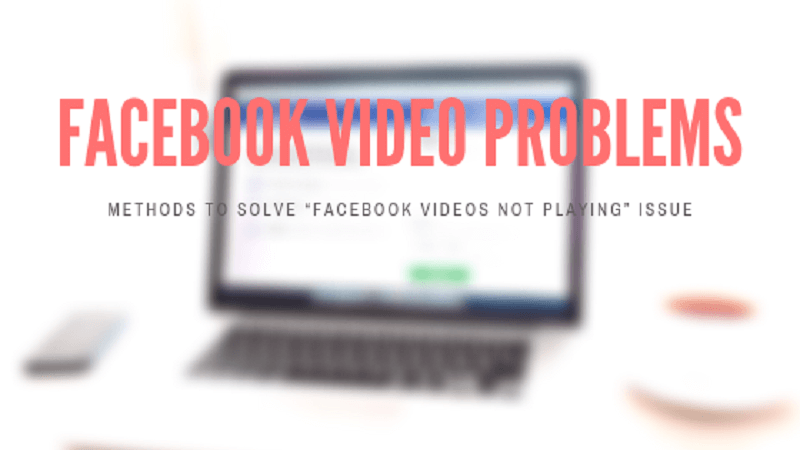
Część 2: Rozwiązania problemów z odtwarzaniem filmów z Facebooka, które nie są odtwarzane w Chrome
# 1 Sprawdź dwukrotnie lub zresetuj połączenie sieciowe
Zasadniczo powolny internet powoduje Filmy z Facebooka nie ładują się i nadal buforują. Dlatego zanim zrobisz cokolwiek innego, upewnij się, że masz silne połączenie z Internetem, ponieważ zwykle rozwiązuje to problem.
Możesz spróbować ponownie uruchomić modem:
Krok 1. Odłącz i ponownie podłącz modem. Pamiętaj jednak, aby odczekać około minutę, zanim ponownie podłączysz modem i router (jeśli nie ma go z modemem).
Krok 2. Następnie odśwież stronę na Facebooku i sprawdź, czy zadziałała.
Lub jeśli używasz telefonu komórkowego, musisz udać się do miejsca, w którym jest silny sygnał sieciowy.
Najłatwiejszym sposobem sprawdzenia połączenia internetowego jest przejście do losowej witryny i sprawdzenie, czy się ładuje. Jeśli witryna testowa ładuje się szybciej niż filmy z Facebooka, problem może być spowodowany innymi problemami, które można rozwiązać za pomocą kolejnych rozwiązań.
# 2 Upewnij się, że masz wystarczającą ilość pamięci telefonu
Jeśli jesteś problemy z ładowaniem filmów z Facebooka w przeglądarce Chrome na telefonie komórkowym, upewnij się, że Twój telefon ma wystarczającą ilość miejsca, ponieważ jest to potrzebne do załadowania filmów z Facebooka. Niewystarczająca ilość miejsca uniemożliwi odtwarzanie filmów.
Oto kroki sprawdzania dostępnej pamięci telefonu:
- W przypadku użytkowników iOS przejdź do swojego Ustawieniakliknij Ogólne warunki a następnie do iPhone Storage.
- Użytkownicy systemu Android mogą przejść do Ustawienia > Przechowywanie aby zobaczyć dostępne miejsce w telefonie.
Jeśli ilość wolnego miejsca w telefonie jest już niska, możesz wyeksportować pliki multimedialne na dysk lub do komputera, aby dodać więcej miejsca do telefonu. Możesz także wypróbować oprogramowanie do odzyskiwania i przesyłania danych przeznaczone dla urządzeń z Androidem i IOS, takich jak Fonedog.
Po wykonaniu tej czynności wróć do filmu na Facebooku, odśwież stronę i spróbuj odtworzyć ją ponownie.
# 3 Uruchom ponownie przeglądarkę lub Zresetuj ustawienia Chrome
W innych przypadkach aplikacja Chrome mogła zostać niepoprawnie załadowana z powodu przerwy podczas uruchamiania. I istnieje ogromna możliwość, że będziesz mógł odtwarzać filmy z Facebooka po ponownym uruchomieniu aplikacji Chrome.
Aby ponownie uruchomić aplikację Chrome na telefonie iPhone lub telefonie z Androidem, najpierw wymuś zatrzymanie aplikacji, wykonując następujące czynności:
Użytkownicy iPhone'a muszą:
Krok 1. Kliknij Strona główna przycisk, a ostatnio używane aplikacje pojawią się.
Krok 2. Szukaj Google Chrome Podanie.
Krok 3. Przesuń aplikację w górę, aby ją zamknąć.
W przypadku użytkowników telefonów z Androidem wykonaj te same czynności:
Krok 1. Przesuwając menu (zależy od typu telefonu), aby wyświetlić swoje
ostatnie aplikacje.
Krok 2. Znajdź aplikację Chrome
Krok 3. Przesuń w górę lub w lewo.
Inną opcją jest przejście do twojego Ustawienia, a następnie do Aplikacje Sekcja. Szukać Google Chrome, kliknij go, a następnie naciśnij Wymuś Zatrzymanie.
Po wymuszeniu zatrzymania aplikacji uruchom ponownie Chrome.
Aby ponownie uruchomić Chrome na komputerze, po prostu kliknij czerwony X przycisk znajdujący się w prawym górnym rogu, aby go zamknąć, a następnie otworzyć ponownie. Ale wykonanie tej czynności spowoduje zamknięcie wszystkich otwartych przeglądarek i nie będzie można ich ponownie pobrać. Dlatego zaleca się wpisywanie chrome: // restart na pasku adresu Chrome, a następnie naciśnij wchodzić na naszej klawiaturze. Przeglądarka Chrome automatycznie uruchomi się ponownie po wykonaniu tej czynności.
Resetowanie Google Chrome może również pomóc, ponieważ problematyczne ustawienia, które mogły powodować awarie filmów z Facebooka, zostały usunięte:
Krok 1: Nawigować do chrome: // settings / reset w przeglądarce Chrome.
Krok 2: Kliknij Przywróć oryginalne ustawienia domyślne
Krok 3, Kliknij Resetowanie ustawień
Następnie uruchom ponownie Chrome i sprawdź, czy możesz już odtwarzać filmy z Facebooka.
# 4 Uruchom ponownie urządzenie
Istnieje niewielkie prawdopodobieństwo, że ponowne uruchomienie urządzenia może również pomóc w rozwiązaniu problemu, zwłaszcza jeśli telefon lub komputer był włączony od dłuższego czasu. Twoje urządzenia też się męczą, więc musisz pozwolić im odpocząć przez chwilę. Spróbuj to zrobić i ponownie uruchom Facebooka w przeglądarce Chrome i sprawdź, czy udało się.
# 5 Wyczyść buforowane dane przeglądania

Oprócz niewystarczającej ilości miejsca na telefonie, zgromadzone dane przeglądania i pamięć podręczna również utrzymują Nie można odtworzyć filmów z Facebooka. Inną rzeczą jest spowolnienie działania aplikacji Chrome. Regularne czyszczenie pamięci podręcznej i przeglądanie danych również może bardzo pomóc.
W telefonie komórkowym wykonaj następujące kroki:
Krok 1. Uruchom Chrome na telefonie komórkowym
Krok 2. Przejdź do przeglądarki Ustawienia które można znaleźć w Chrome Menu.
Krok 3. Iść do Polityka prywatności
Krok 4. Znajdź i kliknij Wyczyść dane przeglądania na dnie.
Krok 5. Sprawdź Historia przeglądania, Pliki cookie i dane strony, Zapisane obrazy i pliki w Podstawowy patka.
Krok 6. Stuknij Usuń daty.
Ponadto dla użytkowników Androida możesz przejść do swojego telefonu Ustawienia > Aplikacje > Chrom następnie naciśnij Wyczyść pamięć wyczyścić dane aplikacji.
Na twoich komputerach
Krok 1. Nawigować do chrome: // settings / clearBrowserData
Krok 2. Czek Historia przeglądania, Pliki cookie i inne dane witryn, Zapisane obrazy i pliki (znaleziono również w Podstawowy patka).
Krok 3.Kliknij Usuń daty.
# 6 Zaktualizuj lub ponownie zainstaluj Chrome
Aktualizacja lub ponowna instalacja aplikacji Chrome zawsze działa w celu rozwiązania różnych problemów związanych z Chrome. Włącznie z Filmy z Facebooka nie są odtwarzane. Aby zaktualizować aplikację Chrome, przejdź na komputer Mac App Store jeśli używasz iPhone'a lub Sklep Google play dla użytkowników Androida. Wyszukaj Chrome i zainstaluj najnowszą wersję aplikacji.
Usunięcie aplikacji Chrome i jej ponowna instalacja pomaga również, jeśli nie chcesz przeprowadzać aktualizacji. Ponowna instalacja spowoduje automatyczne zainstalowanie nowej wersji Chrome na twoim telefonie komórkowym.
Dla użytkowników iPhone'a
Krok 1. Przytrzymaj ikonę aplikacji Chrome
Krok 2. Stuknij w X przycisk, aby usunąć aplikację
Krok 3. Idź do komputera Mac App Store i zainstaluj ponownie Chrome.
Użytkownicy systemu Android mogą odinstalować aplikację Chrome na dwa sposoby:
- Przytrzymaj i przeciągnij ikonę Chrome do kosza; lub
- Idź do swojego telefonu Ustawienia > Aplikacje > Chrom > Odinstaluj.
Następnie ponownie zainstaluj Chrome z poziomu Sklep Google play.
# 7 Upewnij się, że masz zainstalowany Adobe Flash Player i włączony na Facebooku
Wszystkie filmy wymagają odtwarzacza Adobe Flash Player. Upewnij się więc, że masz zainstalowany Adobe Flash Player na komputerze i włączony na stronie Facebook.
Aby włączyć zawartość Flash na stronie Facebook:
Krok 1. Rodzaj chrome: // settings / content / flash na pasku adresu Chrome
Krok 2. Przełącz na Zapytaj najpierw (zalecane). Dzięki temu Flash jest dozwolony tylko w wybranych witrynach.
Krok 3. Na stronie wideo na Facebooku kliknij ikonę Zablokuj lub Informacje po lewej stronie paska adresu, w którym zapisany jest adres URL.
Krok 4. Wybierz Ustawienia witryny z menu rozwijanego, aby otworzyć Ustawienia witryny strona.
Krok 5. Szukaj Migać i wybierz dopuszczać.
Zawsze pamiętaj, aby upewnić się, że Flash jest włączony tylko dla witryn, którym ufasz. Ale jeśli Flash jest włączony na stronie Facebook, ale wideo nadal nie jest odtwarzane, spróbuj odinstalować i ponownie zainstalować Adobe Flash Player.
# 8 Wyłącz przyspieszenie sprzętowe
Kiedy znajdziesz Przeglądarka Google Chrome nie ładuje poprawnie filmów, wyłączając Przyspieszenie sprzętowe w ustawieniach Chrome może pomóc.
W terminologii laika Przyspieszenie sprzętowe oznacza po prostu używanie sprzętu komputerowego do wykonywania określonych zadań, aby strony ładowały się szybciej i sprawiały, że grafika była płynniejsza. Nie byłoby to możliwe, gdy używane jest oprogramowanie. Pozwala to również na płynne renderowanie grafiki.
Wyłączyć Przyspieszenie sprzętowe, wykonaj następujące kroki:
Krok 1. Dotarłem do Chrome Ustawienia menu.
Krok 2. Przewiń w dół i kliknij Karta Zaawansowane.
Krok 3. Szukaj system Sekcja.
Krok 4. wyłączać Użyj przyspieszenia sprzętu komputerowego, gdy jest to możliwe
# 9 Włącz Javascript
JavaScript to język programowania wymagany przez niektóre media do wyświetlania filmów, w tym Facebooka. Jeśli więc JavaScript zostanie wyłączony w przeglądarce Chrome, wykonaj następujące czynności:
Krok 1.Otwórz Chrome i przejdź do przeglądarki Ustawienia.
Krok 2. Przewiń w dół do zaawansowany Sekcja.
Krok 3. w Prywatność i bezpieczeństwo tab, kliknij Ustawienia witryny.
Krok 4. Szukaj JavaScript i przełącz go na Dozwolone (zalecane).
Następnie wróć do filmu na Facebooku i odśwież stronę.
# 10 Zarządzaj swoimi rozszerzeniami i wtyczkami
Problem z odtwarzaniem filmów z Facebooka mogą być również spowodowane rozszerzeniami i wtyczkami zainstalowanymi przez Ciebie lub inne oprogramowanie stron trzecich. Musisz więc sprawdzić swoje rozszerzenia i ustalić, które powodują problem. Aby wyświetlić i sprawdzić swoje rozszerzenia:
Krok 1. Przejdź do Chrome's Menu i kliknij Więcej narzędzi.
Krok 2. Kliknij rozszerzenia w wyborach.
Stamtąd możesz ręcznie usuwać nieznane lub bezużyteczne rozszerzenia jeden po drugim. Następnie sprawdź ponownie wideo w YouTube, jeśli ta metoda rozwiązała problem.
Jeśli nie chcesz tego robić lub nie masz na to czasu, możesz po prostu użyć Okno incognito. Ponieważ w trybie incognito Chrome wyłącza rozszerzenia, aby uniknąć manipulacji danymi osobowymi, inaczej niż w trybie normalnym.
Aby rozpocząć nowy Okno incognito, po prostu przejdź do Chrome menu i kliknij trzeci wybór Nowe okno incognito.
Część 3: Wniosek
Otóż to! Uruchomienie filmów z Facebooka na telefonie komórkowym lub komputerze jest tak proste, jak przeczytanie tego artykułu. Omówiliśmy możliwe przyczyny, które powodują Nie można odtworzyć filmów z Facebooka i przedstawił różne rozwiązania, które możesz zrobić. Mamy nadzieję, że te rozwiązania pomogą Ci rozwiązać Twój problem.
Czy masz przyjaciół, którzy mają takie same problemy? Nie zapomnij udostępnić im tego artykułu. Miłego oglądania!
Zostaw komentarz
Komentarz
PowerMyMac
Uniwersalne oprogramowanie dla Maca do czyszczenia systemu Mac OS i przyspieszania pracy komputera Mac.
Darmowe pobieranieGorące artykuły
/
CIEKAWYDULL
/
PROSTYTRUDNY
Dziękuję Ci! Oto twoje wybory:
Doskonały
Ocena: 1.0 / 5 (na podstawie 1 oceny)
